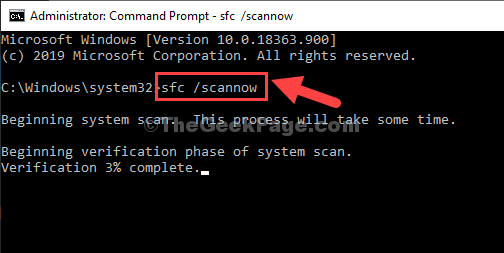Este software manterá seus drivers ativos e funcionando, protegendo-o contra erros comuns de computador e falhas de hardware. Verifique todos os seus drivers agora em 3 etapas fáceis:
- Baixar DriverFix (arquivo de download verificado).
- Clique Inicia escaneamento para encontrar todos os drivers problemáticos.
- Clique Atualizar drivers para obter novas versões e evitar o mau funcionamento do sistema.
- DriverFix foi baixado por 0 leitores este mês.
A versão Enterprise Office 365 vem com o recurso IRM (Gerenciamento de Direitos de Informação). Ele permite que os usuários controlar a segurança de seus dados e evitar que usuários não autorizados imprimam os documentos. No entanto, às vezes, ao configurar o IRM, você pode ver a janela Configurando o seu computador para gerenciamento de direitos de informação travada sem qualquer progresso.
O problema de bloqueio de configuração de seu computador para gerenciamento de direitos de informação não é comum, mas também não é uma raridade. Se você também estiver preocupado com esse problema, veja como consertar o problema de travamento da configuração do IRM no Windows.
Correção de configuração do seu computador para gerenciamento de direitos de informação travada
1. Sair de aplicativos do Microsoft Office
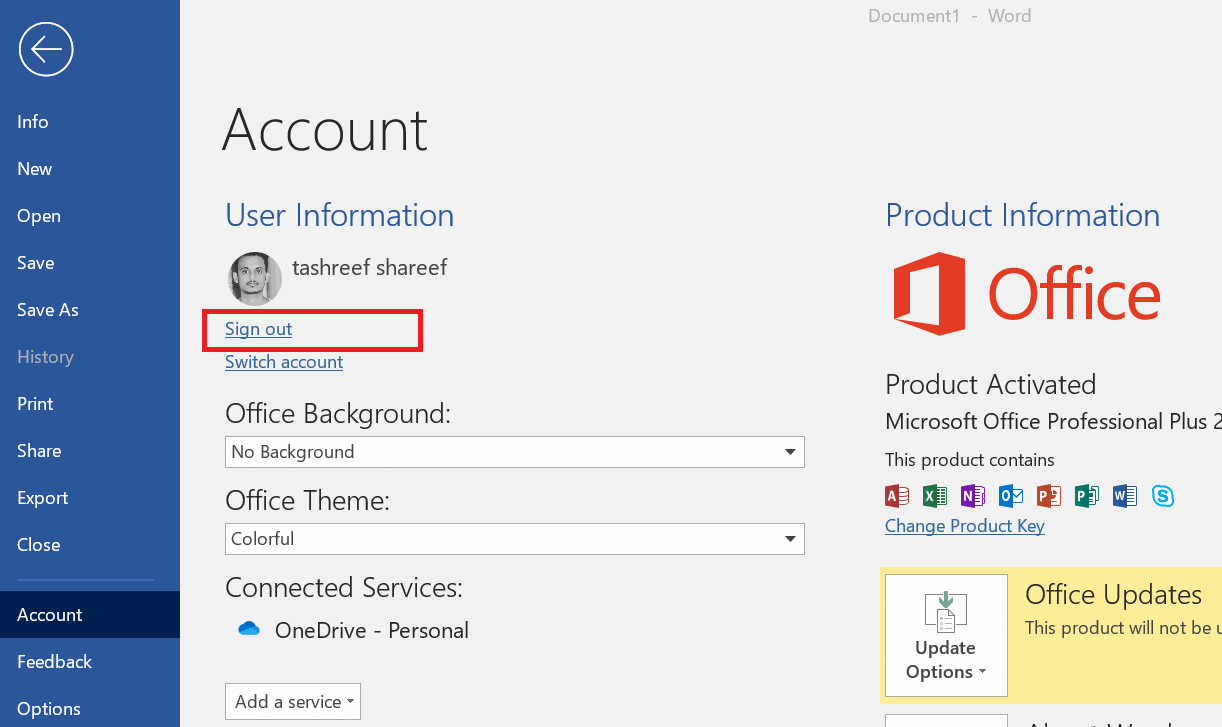
- Uma das soluções alternativas que ajudaram os usuários do Office 365 a resolver o problema de Gerenciamento de Direitos de Informação é sair dos aplicativos do Office 365.
- Portanto, saia de todos os aplicativos do Microsoft Office 365, incluindo Skype, Outlook, etc.
- Inicie o Microsoft Word e certifique-se de sair do aplicativo Word também.
- Feche e reinicie o aplicativo Word. Clique no botão Entrar e faça login em sua conta do Office 365.
- Agora tente configurar o IRM novamente e verifique se ele travou novamente.
A Microsoft oferece a opção de armazenamento OneDrive de 2 TB para usuários do Office 365
2. Execute o solucionador de problemas do Office 365
- O aplicativo Microsoft Office vem com um solucionador de problemas integrado. O solucionador de problemas pode verificar e corrigir quaisquer problemas com os aplicativos do Office.
- Aperte Tecla Windows + R abrir Corre.
- Digite control e pressione OK para abrir o Painel de Controle.
- No painel de controle, vá para Programas> Programas e recursos.
- Selecione a versão do Microsoft Office e clique em Mudar.
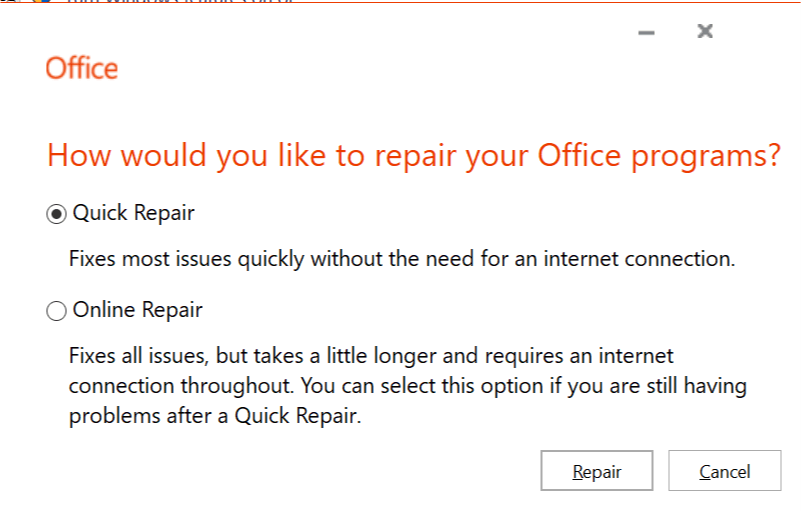
- A janela de reparo aparecerá. Aqui você tem duas opções.
Reparo Rápido - Primeiro selecione a opção Quick Repair. Ele verificará se há problemas comuns com os arquivos do Microsoft Office System e os corrigirá sem a necessidade de Internet.
Conserto Online - Se o problema persistir, tente a opção de reparo online. Esta é uma opção de reparo mais avançada, mas requer internet para se conectar ao servidor e encontrar soluções para o erro. - Feche a solução de problemas quando terminar de corrigir o Microsoft Office.
- Reinicie o aplicativo Word, entre e verifique se a configuração do seu computador para a configuração do Gerenciamento de direitos de informação ainda está travada.
3. Verifique os problemas de autenticação
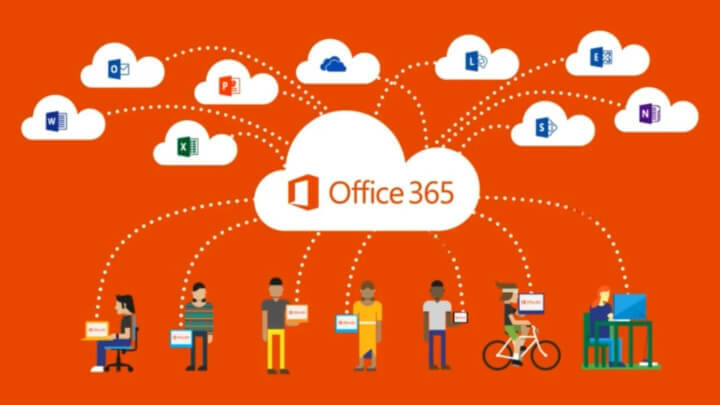
- Abra o Office App onde a configuração do seu computador para a configuração do Gerenciamento de Direitos de Informação está travada.
- Clique em Arquivo e selecione Sair.
- Clique em Assinar de novo.
- Digite o e-mail do usuário a quem deseja conceder acesso ao IRM.
- Uma nova caixa de diálogo perguntará se você deseja que a organização controle esta instalação.
- Clique sim.
- Agora tente configurar o IRM e verifique se o processo de configuração continua.
Para configurar o Information Right Management para Office 365, você precisa ter privilégios de administrador. Caso contrário, peça ao administrador para fazer as alterações necessárias e configurar o IRM para o Office. Isso deve ajudá-lo a resolver a configuração do seu computador para o problema de configuração travada do Information Right Management no Office 365.
HISTÓRIAS RELACIONADAS QUE VOCÊ PODE GOSTAR:
- O Office 365 permite que você controle melhor quais dados você compartilha com a Microsoft
- Esta ferramenta corrigirá problemas técnicos do Office 365 e Outlook
- Os aplicativos de escritório agora são mais fáceis de usar em ambientes virtuais